
凸台尺寸如图5.55所示。先利用实体棱边辅助建立平面图形,然后拉伸及倾斜面即可完成凸台的建模。
绘制步骤:
(1)复制棱边,完成后如图5.56所示。

图5.55 凸台尺寸
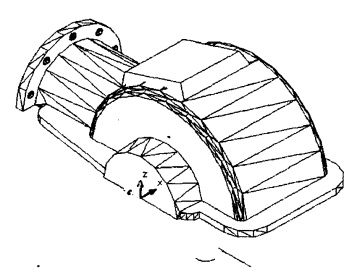
图5.56 复制棱边
点击 ,屏幕提示:
,屏幕提示:
命令:_solidedit
实体编辑自动检查:SOLIDCHECK=1
输入实体编辑选项[面(F)/边(E)/体(B)/放弃(U)/退出(X)]<退出>:_edge
输入边编辑选项[复制(C)/着色(L)/放弃(U)/退出(X)]<退出>:_copy
选择边或[放弃(U)/删除(R)]: //选择图5.54的棱边A
选择边或[放弃(U)/删除(R)]: //选择图5.54的棱边B
选择边或[放弃(U)/删除(R)]: //按回车键结束选择
指定基点或位移: //在屏幕上任意指定一点
(2)打开正交,绘制封闭图形,并修剪多余线段,完成后如图5.57所示。
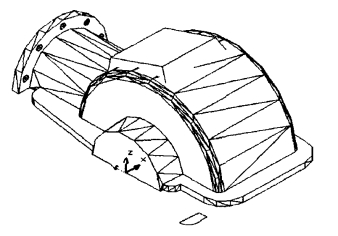
图5.57 利用棱边建立平面图形
(3)形成面域,并拉伸,完成后如图5.58所示。

图5.58 利用棱边建立平面图形
(4)锥化图5.58的表面B、C,拉伸实体表面A。完成后如图5.59所示。
点击 ,屏幕提示:
,屏幕提示:
命令:_solidedit
实体编辑自动检查:SOLIDCHECK=1
输入实体编辑选项[面(F)/边(E)/体(B)/放弃(U)/退出(X)]<退出>:_face
输入面编辑选项
[拉伸(E)/移动(M)/旋转(R)/偏移(O)/倾斜(T)/删除(D)/复制(C)/着色(L)/放弃(U)/退出(X)]<退出>:_taper
选择面或[放弃(U)/删除(R)/全部(ALL)]:找到个面。 //选择图5.58的表面B、C
选择面或[放弃(U)/删除(R)/全部(ALL)]:
指定基点:_endp于 //捕捉图5.58的端点1
指定沿倾斜轴的另一个点:_endp于 //捕捉图5.58的端点2(www.daowen.com)
指定倾斜角度:6
已开始实体校验。
已完成实体校验。
点击 ,屏幕提示:
,屏幕提示:
命令:_solidedit
实体编辑自动检查:SOLIDCHECK=1
输入实体编辑选项[面(F)/边(E)/体(B)/放弃(U)/退出(X)]<退出>._face
输入面编辑选项
[拉伸(E)/移动(M)/旋转(R)/偏移(O)/倾斜(T)/删除(D)/复制(C)/着色(L)/放弃(U)/退出(X)]<退出>:_extrude
选择面或[放弃(U)/删除(R)]:找到1个面。 //选择图5.58的表面A
选择面或[放弃(U)/删除(R)]:
指定拉伸高度或[路径(P)]:30
指定拉伸的倾斜角度<0>:
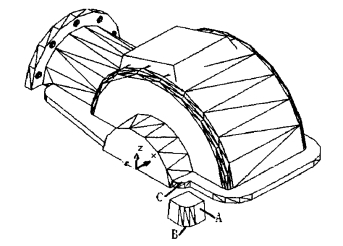
图5.59 完成后的单个凸台
(5)移动并镜像实体,完成后如图5.61所示。
移动图5.59的凸台A时以圆弧B的圆心为基点,圆弧C的圆心为目标点。并通过两次镜像完成四个凸台的绘制。第一次镜像形成图5.60的凸台A、B。
第二次镜像的提示;
命令:_mirror3d
选择对象:找到1个
选择对象:找到1个,总计2个
选择对象:
指定镜像平面(三点)的第一个点或
[对象(O)/最近的(L)/Z轴(Z)/视图(V)/XY平面(XY)/YZ平面(YZ)/ZX平面(ZX)/三点(3)]<三点>:YZ
指定YZ平面上的点<0,0,0>:_mid于 //捕捉图5.60的线段C的中点
是否删除源对象?[是(Y)/否(N)]<否>:
不便观测时,点击 观测。
观测。
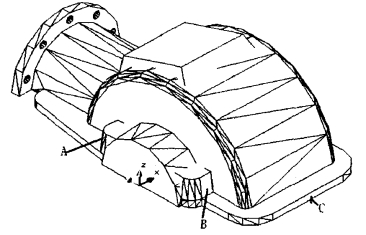
图5.60 第一次镜像形凸台A、B
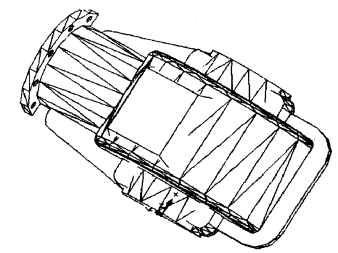
图5.61 绘制凸台
免责声明:以上内容源自网络,版权归原作者所有,如有侵犯您的原创版权请告知,我们将尽快删除相关内容。






